BlueJay é um software de reprodução, edição e gravação de música para Windows
Os players de áudio percorreram um longo caminho e, atualmente, muitos deles não são mais apenas para tocar músicas. Muitos vêm com os recursos para gravar, editar músicas e muito mais. Essas coisas são esperadas devido à concorrência no mercado, pois os desenvolvedores tentam ser mais exclusivos. Agora, recentemente, nos deparamos com um programa de áudio interessante conhecido como BlueJay , e é tudo sobre tocar, editar e gravar áudio. Embora gostemos do que ele traz para a mesa, é seguro dizer que a interface do usuário deixa muito a desejar.
(BlueJay)Software de reprodução, edição e gravação de áudio BlueJay
Com muito uso, no entanto, você vai se acostumar com o tempo. Ainda assim, desejamos que fosse mais polido e fácil de usar desde o início, especialmente porque não somos especialistas em edição de áudio de forma alguma. Bluejay é apresentado como um rack personalizado de componentes de áudio. Alguns componentes acionam eventos em outros componentes, ex. DJ aciona os diferentes players de mídia para reprodução e controle.
Funções do BlueJay:(BlueJay functions:)
- Equalizador
- Misturador
- X-Fader
1] Equalizador
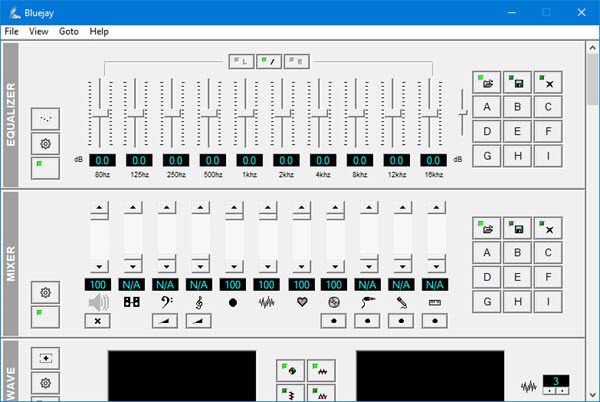
Se o seu computador Windows não vier com sua própria ferramenta de equalização, você poderá aproveitar o que o BlueJay tem a oferecer. Se você não é bem versado no manuseio de um equalizador, sugerimos que você dedique um tempo para aprender como ele funciona nessa ferramenta, pois, conforme mencionado acima, a interface do usuário não é fácil de entender.
Agora, para facilitar as coisas, você pode escolher em uma lista de predefinições em vez de fazer alterações manualmente. Basta(Just) clicar no botão que diz Force to Standard e selecionar a predefinição em que você está mais interessado. Além disso, os usuários podem desligar o Equalizador simplesmente clicando no botão Liga / Desliga(Power) .
Deve-se notar que se houver uma predefinição salva localizada no computador, ela pode ser carregada no BlueJay , sem estresse.
Quanto às configurações(Settings) , é aqui que as pessoas poderão escolher o decodificador de sua preferência. Recomendamos seguir o padrão que é o DirectX Programmable EQ , mas se você quiser, o MPEG Decoder Stereo EQ também está bem se sua placa de som o suportar, o que deveria.
2] Misturador

Este é o local para os DJs que estão interessados em misturar algumas músicas doentias para uso pessoal, ou na pista de dança. Ei(Hey) , ele não substituirá um mixer de DJ completo, mas deve fazer o básico muito bem. Com este aspecto do BlueJay , as pessoas podem aumentar os graves e aumentar os agudos sem problemas.
Os usuários também podem gravar com um microfone ou um dispositivo externo. Além disso(Furthermore) , para quem deseja gravar Midi , a opção também está lá.
Quando se trata do ícone Configurações(Settings) , clicar nele permitirá que os usuários ocultem recursos que não são suportados pela configuração do seu hardware.
3] X-Fader

Você pode estar se perguntando o que é o X-Fader e se você deve usá-lo. Veja bem, ele gerencia a transição de uma faixa de áudio para a próxima. Ao utilizar o X-Fader, uma variedade de cross-fades pode ser programada para adicionar punch às mudanças de faixa.
A maioria dos DJs profissionais em todo o mundo aproveita ao máximo o X-Fader para transmitir sua música ao público. Pelo que podemos dizer, todas as ferramentas necessárias estão aqui para fazer o trabalho com relativa facilidade se você tiver experiência anterior com software semelhante.
Baixe BlueJay através do site oficial(official website) hoje. Se você é um DJ ou viciado em música, então você vai gostar do BlueJay(BlueJay) !
Related posts
VirtualDJ é um DJ software virtual gratuito para Windows 10 PC
Como converter Plain Text para Musical Notation PDF em Windows 10
Kid3 Music Tag Editor permite adicionar facilmente marcas de música no Windows PC
Bluetooth speaker conectado, mas não Sound or Music em Windows 10
Ashampoo Music Studio: Free Music Software para Windows PC
Mixxx, um DJ software digital gratuito para o seu PC Windows 10
Como usar o Equalizer em Groove Music em Windows 10
Error 0x80004005 ao reproduzir música em Groove Music em Windows 10
Enjoy Elevator Music Enquanto espera por Windows para concluir tarefas
5 Melhor Music Player para Windows 10 com Equalizer
LabChirp é um Sound Effect Generator software livre para Windows PC
Como adicionar música ao Kodi
Como jogar e editar arquivos MIDI em Windows 11/10
Como baixar Music grátis YouTube Audio Library
Como inserir Music Notes e Symbols em Word document
10 sites Best Legal para Download Free Music
Como alterar BPM or Tempo de um Song em Windows 11/10
Transmita vídeo e música para seu console Xbox a partir do Windows 10
Como baixar e adicionar Album Art em Windows 10
Transmita música em sua rede doméstica com o Windows Media Player 12
